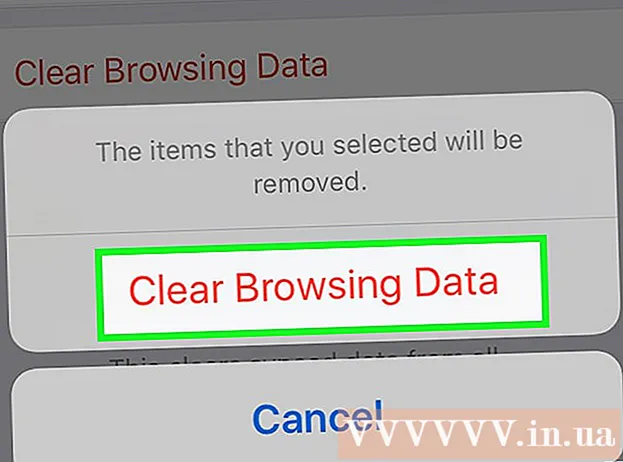Höfundur:
William Ramirez
Sköpunardag:
24 September 2021
Uppfærsludagsetning:
1 Júlí 2024

Efni.
1 Slökktu á snjallsímanum. Haltu rofanum hnappinum þar til Slökkt er á rennibrautinni efst á skjánum sem þú þarft að renna til hægri.- Í flestum tilfellum er aflhnappurinn staðsettur efst á hægri brún iPhone, þó að hann sé í eldri gerðum efst á brún tækisins.
 2 Gakktu úr skugga um að SIM -kortið þitt sé í réttri stærð. Með tímanum verða SIM -kort sífellt minni og eldri iPhone gæti ekki stutt ný kort (og öfugt). Gakktu úr skugga um að stærð SIM -kortsins passi við iPhone þinn.
2 Gakktu úr skugga um að SIM -kortið þitt sé í réttri stærð. Með tímanum verða SIM -kort sífellt minni og eldri iPhone gæti ekki stutt ný kort (og öfugt). Gakktu úr skugga um að stærð SIM -kortsins passi við iPhone þinn. - IPhone 5 og eldri nota kortasnið nano-SIM (12,3 x 8,8 mm).
- IPhone 4 og 4S nota kortasnið ör SIM (15 x 12 mm).
- IPhone 3G, 3GS og 1. kynslóð módel nota venjulegt SIM (25 x 15 mm).
 3 Finndu SIM -kortaraufina á hlið iPhone. Í flestum iPhone gerðum er SIM -kortabakkinn í miðri hægri brúninni.
3 Finndu SIM -kortaraufina á hlið iPhone. Í flestum iPhone gerðum er SIM -kortabakkinn í miðri hægri brúninni. - Fyrir iPhone 3G, 3GS og fyrstu kynslóðina er bakkinn efst á tækinu.
- SIM bakki er innifalinn í öllum iPhone gerðum, nema iPhone 4 CDMA.
 4 Finndu SIM -losunarklemmu eða lagaðu lítinn pappírsklemmu. Í dag koma margir snjallsímar með SIM -losunarklemmu, sem lítur út eins og oddhvassur hlutur og gerir þér kleift að opna bakkann. Ef meðfylgjandi pappírsklemman glatast geturðu lagað venjulegan pappírsklemmu.
4 Finndu SIM -losunarklemmu eða lagaðu lítinn pappírsklemmu. Í dag koma margir snjallsímar með SIM -losunarklemmu, sem lítur út eins og oddhvassur hlutur og gerir þér kleift að opna bakkann. Ef meðfylgjandi pappírsklemman glatast geturðu lagað venjulegan pappírsklemmu.  5 Stingdu enda bréfaklemmu í litla gatið við hliðina á bakkanum. Smá fyrirhöfn dugar til að fjarlægja bakkann.
5 Stingdu enda bréfaklemmu í litla gatið við hliðina á bakkanum. Smá fyrirhöfn dugar til að fjarlægja bakkann.  6 Fjarlægðu alla bakkann úr snjallsímanum. Gættu þess að skemma ekki SIM -kortið og bakkann sjálfan.
6 Fjarlægðu alla bakkann úr snjallsímanum. Gættu þess að skemma ekki SIM -kortið og bakkann sjálfan.  7 Fjarlægðu gamla kortið og settu nýtt SIM -kort í. Vegna haksins á kortinu er aðeins hægt að setja það upp í einni stöðu. Ef þú ert í vafa skaltu setja það á sama hátt og gamla kortið var (tengiliðir snúa niður).
7 Fjarlægðu gamla kortið og settu nýtt SIM -kort í. Vegna haksins á kortinu er aðeins hægt að setja það upp í einni stöðu. Ef þú ert í vafa skaltu setja það á sama hátt og gamla kortið var (tengiliðir snúa niður).  8 Settu bakkann í iPhone. Aðeins er hægt að setja bakkann inn á einn hátt.
8 Settu bakkann í iPhone. Aðeins er hægt að setja bakkann inn á einn hátt. - Gakktu úr skugga um að bakkinn sé að fullu settur í iPhone.
 9 Haltu rofanum inni. Kveiktu á iPhone aftur. Snjallsíminn ætti að tengjast sjálfkrafa við netið, þó að stundum þurfi að virkja kortið.
9 Haltu rofanum inni. Kveiktu á iPhone aftur. Snjallsíminn ætti að tengjast sjálfkrafa við netið, þó að stundum þurfi að virkja kortið. Hluti 2 af 2: Möguleg vandamál með SIM -virkjun
- 1 Tengstu við þráðlaust net. Það fer eftir gjaldskránni, stundum þarf að tengjast Wi-Fi til að virkja kortið.
 2 Tengdu iPhone við iTunes á tölvunni. Ef þú getur ekki virkjað iPhone í gegnum Wi-Fi geturðu virkjað í gegnum tölvutengingu. Fylgdu þessum skrefum:
2 Tengdu iPhone við iTunes á tölvunni. Ef þú getur ekki virkjað iPhone í gegnum Wi-Fi geturðu virkjað í gegnum tölvutengingu. Fylgdu þessum skrefum: - Tengdu iPhone við tölvuna þína með USB hleðslusnúru. Opnaðu iTunes ef það opnast ekki sjálfkrafa.
- Bíddu eftir að iTunes virkjar SIM -kortið þitt.
- 3 Endurheimtu iPhone. Ef snjallsíminn kannast ekki við SIM -kortið skaltu endurheimta iPhone til að virkja kortið eftir að tækið hefur verið endurræst.
 4 Hringdu í símafyrirtækið úr öðrum síma. Ef þú getur ekki virkjað nýtt SIM -kort á einhvern hátt skaltu prófa að hringja í farsímafyrirtækið þitt (MTS, Beeline, Megafon). Gefðu upp kortaupplýsingar þínar og finndu ástæður vandans. Ef þú getur ekki greint ástæðurnar í gegnum síma, þá verður þú að fara með snjallsímann í þjónustumiðstöð símafyrirtækisins til að leysa vandamálið.
4 Hringdu í símafyrirtækið úr öðrum síma. Ef þú getur ekki virkjað nýtt SIM -kort á einhvern hátt skaltu prófa að hringja í farsímafyrirtækið þitt (MTS, Beeline, Megafon). Gefðu upp kortaupplýsingar þínar og finndu ástæður vandans. Ef þú getur ekki greint ástæðurnar í gegnum síma, þá verður þú að fara með snjallsímann í þjónustumiðstöð símafyrirtækisins til að leysa vandamálið.